Todos en alguna ocasión hemos tenido problemas con algún aspecto de nuestro dispositivo móvil, sin embargo, una manera bien sencilla de poder solucionarlos es devolverlo al estado original o el que tenía hace apenas una semana o algunos días. Para poder llegar a realizar esto, contamos con la opción de restaurar la copia de seguridad en Xiaomi. Una sencilla manera de restablecer aplicaciones, opciones e incluso la distribución del escritorio, algo que te mostraremos como tendrás que completar.
Antes de poder llegar a hacer esto en nuestros smartphones, lo cierto es que tendremos que aprender a crear un respaldo de seguridad en Xiaomi. Lo bueno es que es un proceso sencillo y rápido que no tiene mucho misterio detrás. Además, esta opción nos permitirá volver al momento indicado o unos días atrás si activamos la copia de seguridad automática.
Por lo que estamos ante una opción que es bastante recomendable, especialmente para cuando el teléfono falle y tengamos que restablecerlo o, incluso algo peor, cuando lo perdamos. Básicamente, porque si nos parece un fallo por sorpresa podremos volver al momento oportuno en el que nada fallaba en nuestro teléfono móvil. Y si lo hemos perdido o nos lo han robado, podremos restaurar nuestros datos en otro smartphone.
Cómo hacer copias de seguridad en MIUI
El hecho de poder realizar respaldos en los móviles de la firma asiática nos evitará ciertos disgustos en algún que otro momento, ya sea por un error en la actualización, al instalar una determinada ROM o solo porque se ha llegado a estropear por sí mismo y ahora no somos capaces de encenderlo. Sin embargo, con esta opción podremos recuperar todos nuestros datos de una forma rápida, por lo que no estaríamos perdiendo nada en absoluto de todos aquellos documentos que hemos ido recopilando.
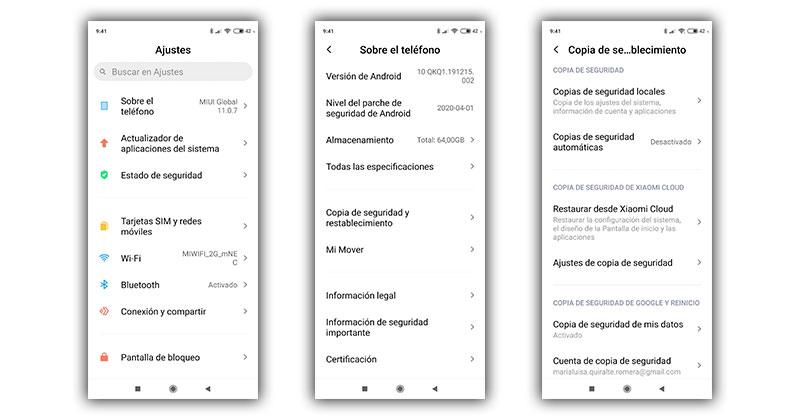
Para ello, la firma de smartphones ha integrado un sistema de respaldo de seguridad en MIUI, el cual tiene la capacidad de hacer un respaldo de todos nuestros datos y ajustes como contactos, historial de llamadas, SMS. Y si seguís todos los pasos que os daremos a continuación, también podréis hacer un respaldo completo para todas vuestras imágenes, vídeos y documentos que os habéis descargado y almacenando en vuestro dispositivo móvil para que podáis recuperarlos en el momento que deseéis.
Como vimos anteriormente, las copias de seguridad de Xiaomi no son únicas y nos conectamos con varias opciones. Las más interesantes sin duda alguna son las locales y las que se realizan con Mi Cloud, pero también puedes usar las de Google Drive las que te vamos a enseñar a utilizar junto con todos los servicios de la compañía de Internet. En primer lugar, tenemos que seguir los siguientes pasos:
- Conecta tu móvil Xiaomi a una red Wi-Fi estable y asegúrate de que tiene suficiente batería para completar el proceso.
- Abre la aplicación Configuración en tu móvil y desplázate hacia abajo hasta encontrar la opción Ajustes adicionales
- Una vez dentro, toca en Copia de seguridad y restablecimiento.
- Aquí te encontrarás varias opciones de copia de seguridad. Si deseas hacer una copia de seguridad completa, selecciona Copia de seguridad local y toca en Realizar copia de seguridad
- Si deseas hacer una copia de seguridad de tus datos de aplicaciones, selecciona Copia de seguridad de datos de aplicaciones y toca en Realizar copia de seguridad
- También puedes hacer una copia de seguridad de tus mensajes y registro de llamadas seleccionando las opciones con su nombre
- Espera a que el proceso de copia de seguridad se complete
Una vez que la copia de seguridad se haya completado, puedes verificar que los datos se hayan guardado correctamente. Para hacer esto, ve a Configuración y toca en Copia de seguridad y restablecimiento. Busca la copia de seguridad local y asegúrate de que el tamaño de la copia de seguridad coincida con el tamaño de tus datos.
Comprueba que el archivo ha sido creado de forma correcta y que tiene la fecha actual antes de hacer lo que quieras con el teléfono.
Formas de recuperar los datos en Xiaomi
Ahora que ya has visto como se hace de cero, lo importante es restaurarla. El método también va ser diferente, dependiendo de si hemos alojados nuestros datos en un archivo local o, lo más sencillo, hemos usado los sistemas de almacenamiento en la nube.
Recupera una copia local
Por tanto, para poder realizar un respaldo de nuestro dispositivo móvil, tendremos que saber también como podremos recuperar todos esos datos. Además, es importante señalar que si realizamos un guardado, este se irá a guardar en la carpeta MIUI/Backups de la raíz de nuestro teléfono. Por lo que, como consejo, deberíamos guardar este respaldo en un ordenador, disco duro o cualquier otro dispositivo. Para que, en caso de que no funcione nuestro smartphone, podamos llegar a recuperarlo. O peor, si perdemos el dispositivo será imposible volver a restablecer la copia de seguridad.
Donde más datos e información se almacena es en el respaldo local y, por lo tanto, es la que se recomienda utilizar en caso de que haya fallos en el sistema. Esto lo haremos a través de los siguientes pasos:
- Pulsamos sobre primera opción ‘Copia de seguridad locales’.
- Después tendremos que introducir nuestro método de seguridad.
- En la lista seleccionamos una de las copias.
- Más tarde escogemos si queremos sistema o aplicaciones.
- Dentro de cada apartado podemos marcar o desmarcar las opciones escogidas.
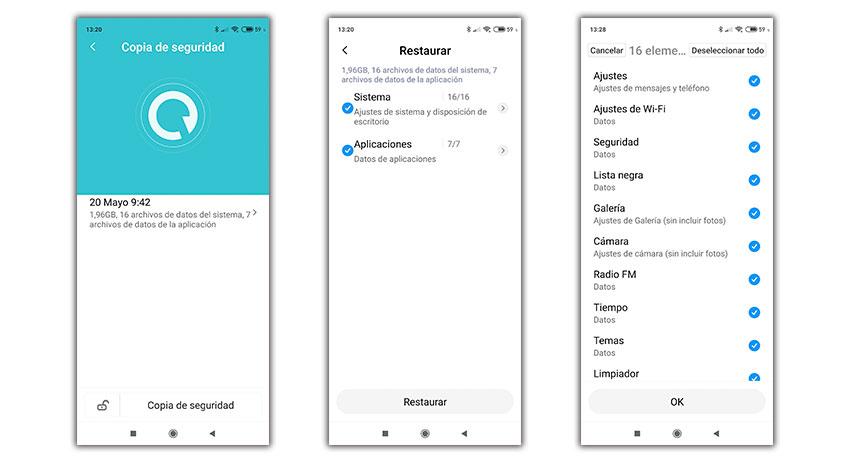
Esto resulta especialmente útil si solo nos falta una opción o apartado en concreto, como por ejemplo el Wi-Fi. Lo demás no lo tocaremos y no haremos ningún cambio. Una vez escogido pusimos en ‘Ok’ y volveremos a la pantalla de copia de seguridad para en la parte inferior deslizar el dedo y restaurar el respaldo local en nuestro móvil Xiaomi. Será cuestión de unos minutos, dependiendo de todas las opciones marcadas.
Desde Mi Cloud
Mientras que en el respaldo hay muchas opciones y aplicaciones almacenadas, la opción de restaurarla de Mi Cloud es más limitada y solo nos ofrece devolver la pantalla de inicio y otras opciones de personalización anteriores. Resulta más como una opción para guardar nuestros diseños que en realidad para solventar problemas.
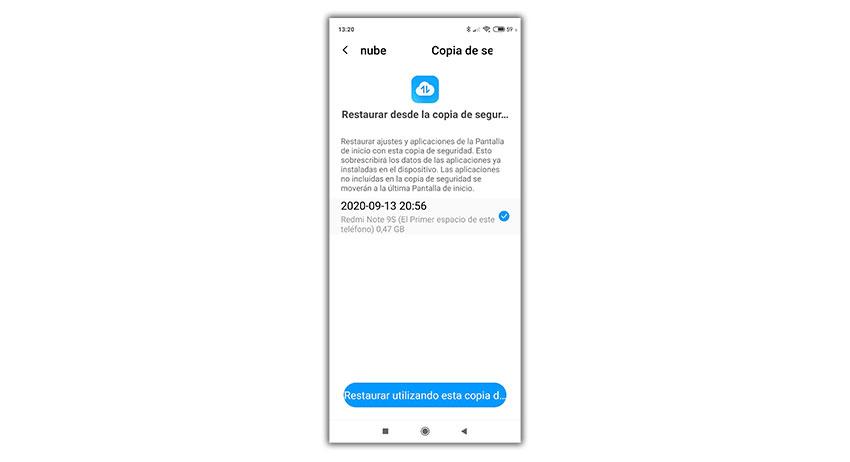
En este caso el proceso no es muy diferente del anterior, simplemente sigue estos pasos:
- Entra en la app de Ajustes
- Localiza, abajo del todo, el menú Sobre el teléfono
- Entra a las opciones de Hacer copia de seguridad y restaurar
- Selecciona Xiaomi Cloud
- Elige la opción de Restaurar elementos de la nube.
Por último, tendremos que escoger la fecha del respaldo de seguridad que queramos para después confirmar la opción que hemos elegido pulsando en el botón inferior. De esta manera, nos aseguraremos en recuperar todos los datos que teníamos guardados en el móvil chino.
Desde Google
Si también has estado utilizando los servicios en la nube de Google para ir almacenando los datos de tu smartphone, como las contraseñas, fotos, vídeos, documentos, etc… también podrás recuperarlos rápidamente una vez hayas formateado tu Xiaomi. Además, las copias de seguridad se suben a los servidores de la compañía de la gran G y se cifran con la contraseña que usamos en nuestra cuenta de Android.
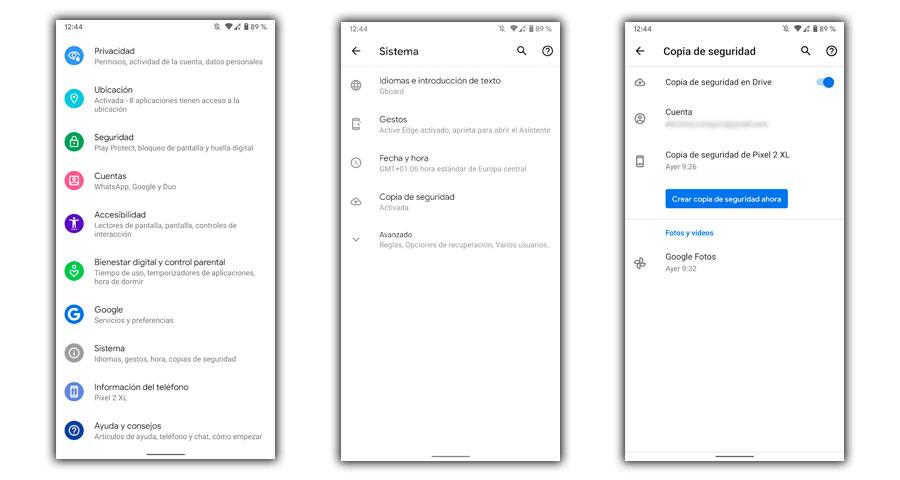
Cuando añadamos la cuenta de Google al móvil chino tras el restablecimiento, los datos almacenados en la copia de seguridad que teníamos en esa cuenta de Android se comenzarán a cargar al dispositivo.
Si no lo hace automáticamente, deberás ahondar en la configuración del dispositivo siguiendo estos pasos:
- Entra al menú de Ajustes
- Baja hasta las opciones de Cuentas y sincronización
- Pulsa sobre Agregar cuenta
- Selecciona Google
- Inicia sesión con el perfil de Android que habías usado para hacer la copia de seguridad
- De nuevo, pulsa sobre Google
- Elige tu perfil
- Presiona en el botón Más
- Toca en Sincronizar ahora.
En ese momento, se cargarán los diferentes datos que habíamos almacenado en Drive de forma automática, tan solo debes esperar unos minutos a que el proceso se acabe por completo.
A través de tu ordenador
Si eres muy previsor y prefieres tener todos tus datos guardados fuera del móvil para tenerlos protegidos en diferentes sitios, deberás de tener a buen seguro una copia de seguridad de tu teléfono Xiaomi en tu ordenador. Para realizar la recuperación de los datos que dábamos por perdidos en nuestro teléfono a través de la copia de seguridad en nuestro ordenador tendremos que hacer uso de software. En este caso, uno de los más conocidos es FonePaw, que nos permitirá tanto realizar las diferentes copias de seguridad como poder restaurarlas llegados a ese punto.
Una vez ya hayamos realizado con anterioridad dentro de FonePaw una copia de los diferentes datos y ficheros de nuestro teléfono, será el momento de restaurar los mismos en nuestro Xiaomi. Deberemos elegir qué ficheros son los que queremos restaurar seleccionándolos en el programa y una vez seleccionados, haremos click en Respaldar y Restaurar de Datos Android y después lo haremos en Restaurar Datos, habilitando la función de depurado USB en el teléfono Xiaomi REDMI.
Debemos de tener en cuenta que en función de la cantidad de datos que hayamos seleccionado, el proceso de restaurar los mismos a nuestro teléfono tardará más o menos tiempo.
Desde una unidad de almacenamiento
De igual forma que hemos podido ser previsores y salvar todo el contenido de nutro Xiaomi en un ordenador, lo hemos podido hacer en un disco duro externo, un pendrive o incluso una tarjeta de memoria.
De ser así, es bueno saber que casi todos los smartphones de la firma china son compatibles con la tecnología OTG, por lo que puedes conectar estos dispositivos de almacenamiento directamente al móvil para, a través del explorador de archivos, volver a pasar tus fotos, vídeos, archivos o todo lo que quieras a la memoria del móvil.
Para hacerlo, solo tienes que seguir estos pasos:
- Conecta el dispositivo de almacenamiento al móvil mediante un cable OTG. Si no tienes uno, puedes comprarlo en cualquier tienda de electrónica o por internet.
- Abre el explorador de archivos de tu Xiaomi. Puedes usar el que viene preinstalado o descargar uno de tu preferencia desde la Play Store.
- Busca la carpeta donde guardaste la copia de seguridad en el dispositivo de almacenamiento. Normalmente se llama backup o algo similar.
- Selecciona los archivos que quieres recuperar y cópialos o muévelos a la carpeta que quieras en la memoria interna o externa de tu móvil.
- Desconecta el dispositivo de almacenamiento y comprueba que los archivos se han transferido correctamente.
Recuerda que esta opción solo funciona si previamente hiciste una copia de seguridad manualmente y la guardaste en un dispositivo compatible con OTG, es decir, casi cualquier unidad USB o cualquier disco duro que tengas por casa
Qué nada de tu galería se borre
Con la llegada de MIUI 12.5 esto dejó de ser un problema, porque con el propio Xiaomi podremos llevar a cabo un respaldo de todos nuestros archivos multimedia sin ningún tipo de fallo. Sin embargo, para aquellos que no vayan a contar con la posibilidad de tener esta versión de software, tendréis que recurrir a este método.
Básicamente, cabe recordar que no se realizará un guardado de estos archivos multimedia. Y tampoco se guardarán los archivos que hemos ido recibiendo en diferentes apps como WhatsApp, por lo que tendremos que hacerlo por nuestra propia cuenta si no queremos llegar a perder nada. Para esto, tendremos que conectar nuestro móvil Xiaomi a un ordenador y activar el modo transferencia de datos. Después de este paso, deberíamos poder ver las siguientes carpetas, las cuales podremos almacenar en un PC y así guardarlas:
- DCIM: donde se recopilan todas las imágenes y vídeos que hemos ido realizando y guardando con nuestro smartphone. En esta carpeta también pueden aparecer las capturas de pantalla y otros elementos descargados a la galería del móvil.
- GCam: en este espacio encontraremos aquellos perfiles .XML que hemos podido usar a través de la app de Google Camera o GCam y que cuentan con una información que deberías tener siempre a mano.
- Download: en esta carpeta estarán todos los archivos que hemos descargado en nuestro dispositivo móvil.
- WhatsApp / Telegram: Aquí se localizarán, dentro de las carpetas «Media», todas las fotos, vídeos, archivos y demás contenidos que nos han ido mandando nuestros contactos a través de las diferentes apps de mensajería instantánea.
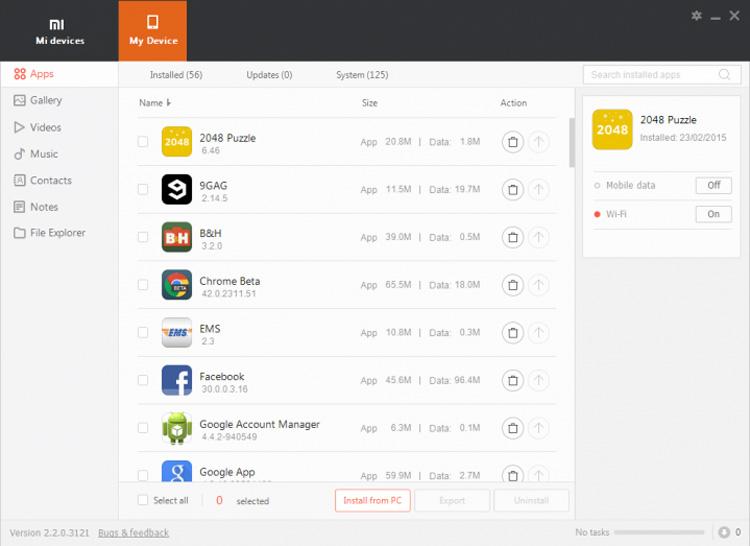
Una vez contemos con estas en nuestro ordenador, podremos volver a repetir estos mismos pasos pero para introducirlas en un nuevo smartphone de Xiaomi. De esta manera, no perderemos ningún tipo de archivo multimedia y conseguiremos realizar una completa. Aunque, también podremos recurrir a hacer una copia de seguridad de las fotos del móvil chino en otros servicios en la nube.
Después, será tan fácil como descargar la app de tu smartphone, iniciar sesión desde la cuenta que usaste para hacer el respaldo de tus fotos y vídeos. Por último, veremos todos los archivos que se guardaron en la copia.
Otra opción sería hacer uso de Google Fotos. Muchos smartphones de la marca llevan instalada por defecto la app de galería de La marca y, seguramente, tengan habilitada la sincronización con la galería del móvil. De esta forma todas las fotos que hagamos con el teléfono estarán respaldadas en el servicio de almacenamiento del gigante de Internet (siempre y cuando no se superen los 15 GB de espacio compartido con Gmail y Google Drive que nos propone la compañía).
Lo que tendrías que hacer en este caso es acceder a la app con las mismas credenciales con las que estás registrado en el móvil, es decir, con tu cuenta de Gmail y localizar todas las fotos que quieras recuperar. En este momento el proceso es tan sencillo como elegir todas esas imágenes que quieres volver a alojar en tu dispositivo y pulsar sobre el botón de descarga.
Las mismas volverán a aparecer en la galería de tu teléfono, solo que en la carpeta de Descargas o Restored, dependiendo de la versión del sistema operativo de Xiaomi que tengas.
¿Por qué hacer una copia de seguridad?
Quizás te estés preguntando sobre por qué tantísima insistencia a la hora de realizar una copia de seguridad y es que es una de las cuestiones más importantes en nuestro teléfono móvil, sobre todo, a la hora de preservar todos nuestros datos. Y es que, si perdemos o no tenemos estas copias de seguridad, será muy pero que muy complicado recuperar ciertos datos o incluso nuestras imágenes o vídeos, por lo que podríamos tener en este sentido un disgusto que no será de nuestro agrado.
Además, en el caso de que tengamos que comprar un nuevo terminal y queramos configurarlo de la manera más rápida posible, lo mejor que podremos hacer será pasar a restaurar esta copia de seguridad para que nuestro teléfono pueda ser configurado y realizar la instalación de todos nuestros datos así como las apps de la manera más rápida posible. Por tanto, lo recomendable en este sentido es realizar cada cierto tiempo alguna copia de seguridad en nuestro teléfono móvil. Aunque eso sí, tampoco hay un baremo exacto de cada cuantos días realizar esta copia de seguridad, lo ideal es mínimo una vez a la semana, aunque si realizas algún cambio importante dentro de tu teléfono móvil, sí que tendremos que realizar esta copia de seguridad inmediatamente.
¿Puedo recuperar una copia de seguridad borrada?
En muchas ocasiones, borramos algunos archivos por equivocación y luego a la hora de querer recuperarlo, no lo encontramos o no sabemos qué hemos hecho con él cuando realmente el archivo ya no se encuentra operativo, por lo que quizás nos vayamos a preguntar dónde está este archivo nuestro. Y ya te anticipamos que se antoja complicado el hecho de recuperar una copia de seguridad cuando ha sido borrada, pero existe esperanza dentro de esas papeleras de reciclaje a las que enviamos nuestro archivos sin darnos cuenta.
Y es que si la hemos eliminado desde nuestro teléfono móvil, ciertamente ahí tendremos muchos más problemas, pero lo habitual es que la tengamos almacenada en algún servicio en la nube independientemente del que sea, por lo que en este caso sí que será mucho más sencillo poder recuperarla. La mayoría de estos servicios nos dejan durante algunos días los archivos borrados en la papelera por si acaso pudiéramos recuperarlos antes de que pasen estos días, por lo que tendremos que mirar en esta papelera y si no fuese posible, solo queda por delante intentar restaurar esta copia de seguridad desde la memoria interna del teléfono; para ello deberemos acceder a los ajustes del mismo y buscar en el menú de copias de seguridad.
Cuidado durante el periodo de recuperación
A la hora de restaurar nuestra copia de seguridad, tendremos que seguir varias recomendaciones a fin de que podamos tener la mejor experiencia posible y sobre todo que no haya ningún tipo de problemas durante la misma. Lo primero que os recomendamos a la hora de cuidar al máximo el tiempo en el que se recupera la copia de seguridad, es que vigiles la batería del móvil para que la misma no se agote a mitad del proceso, por lo que si lo ves necesario, carga el teléfono móvil para no sufrir problemas durante el proceso.
Si notas que se calienta demasiado tu teléfono móvil, no tienes de que preocuparte, al menos en un primer momento, pues estamos hablando de algo ‘normal’; en este caso, lo único que tienes que hacer es no usar el móvil y dejarlo que él mismo sea el que restaure la copia de seguridad poco a poco mientras se enfría. De igual manera, si da algún tipo de error durante el proceso de restauración, lo único que te recomendamos es que pases a reiniciar la recuperación de dicha copia de seguridad, asegurándote de que todo está bien con el fin de que no vuelva a fallar.

